win10系统制作U盘制作启动工具
win10系统制作U盘制作启动工具需要怎么操作?一些小伙伴还不是很清楚,下面就跟大家说说具体的操作方法。
win10系统制作U盘制作启动工具:
一、准备工作
1、4G以上U盘一个
2、下载u教授u盘启动盘制作工具:http://m.ujiaoshou.com/upanqidong.html
3、如果是旧的U盘先把之前的重要资料转移出去,避免丢失;
二、u盘启动盘制作
1、下载U教授u盘启动盘制作工具,然后右键点击软件,选择【以管理员的身份运行】;

win10系统制作U盘制作启动工具,步骤1
2、将软件安装到指定的位置;
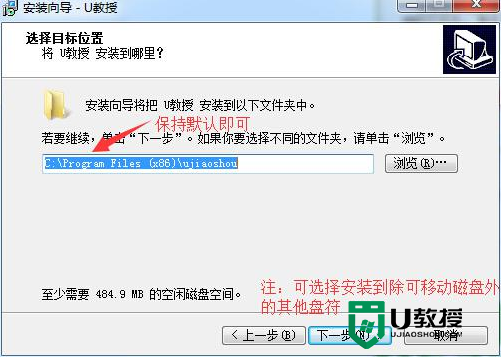
win10系统制作U盘制作启动工具,步骤1
3、安装完成后双击打开U教授软件,在软件界面找到U盘的盘符,并选好启动模式;
4、选择你要制作启动的可移动磁盘,启动模式USB-HDD或USB-ZIP可选,默认采用USB-HDD模式;
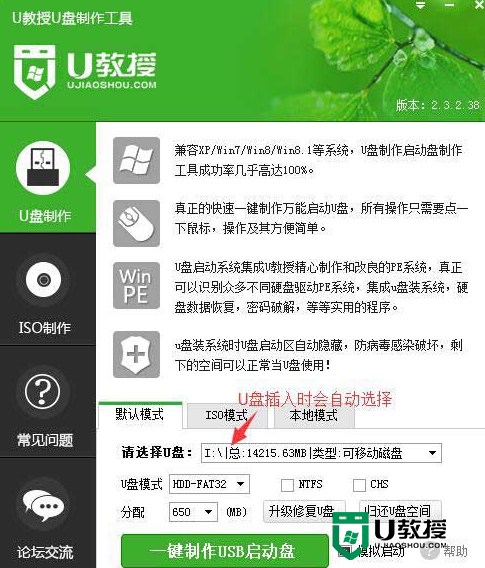
win10系统制作U盘制作启动工具,步骤4
5、然后点击“一键制作USB启动盘”,再点击弹出提示框中的“确定”;
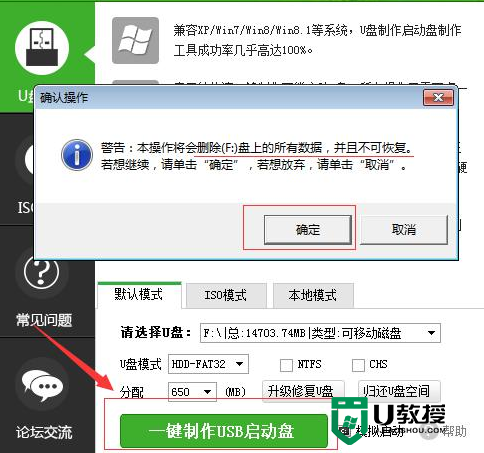
win10系统制作U盘制作启动工具,步骤5
6、然后等待数据包写入,数据写入完成后就制作完成了;
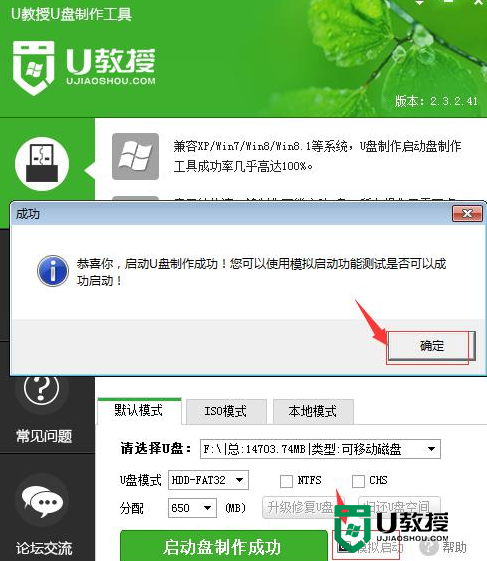
win10系统制作U盘制作启动工具,步骤6
7、想测试是否制作成功,可以打开U教授软件,点击界面的中的“模拟启动”,出现如下界面表示制作成功;

win10系统制作U盘制作启动工具,步骤7
8、然后再将xp镜像放到u盘启动盘内就大功告成啦。
【win10系统制作U盘制作启动工具】的具体步骤就跟大家说完了,是不是很简单,觉得该方法好用的话,可以分享给身边有需要的小伙伴。更多关于电脑程序的疑问或者是想自己u盘装系统的话,都可以上u教授官网查看。





